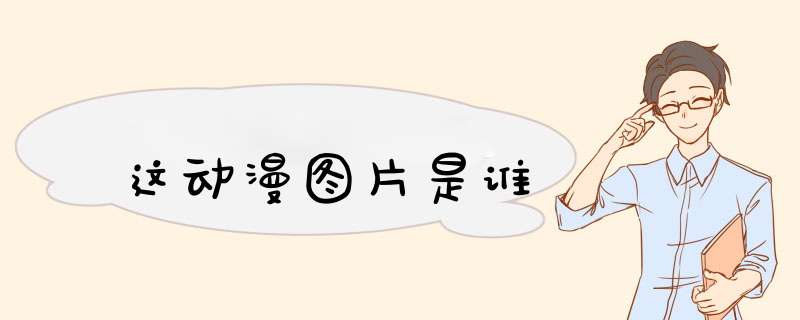
非动漫,著名感人系列游戏《秋之回忆6~T-wave~》
http://baikebaiducom/view/1817097htm
嘉神川克罗艾
http://baikebaiducom/view/2122638htm
秋之回忆6~T-wave~
远峰 莉莉丝
莉莉丝
(声:新名彩乃)(とおみね りりす/ Tohmine Ririsu) 生日:8 月 10 日 [狮子座] 年龄:17 歳 身高:152 cm 兴趣:唱歌 喜好:祖母、棒棒糖 厌恶:反应迟钝的人 简介: 澄空学园二年生,志雄的青梅竹马,现在是同学关系。过去是文静的孩子,不知何时变得像女强人一样为所欲为,但是,无理取闹的行为仅是对志雄而已。有时会露出令人想起过去是可爱女孩子的一面,虽然遣词用语有点粗鲁,但不说脏话(祖母会生气)。做为祖母的乖孩子,会在祖母经营的小料理屋帮忙。是智纱的好友,并将志雄介绍给她。
箱崎 智纱
智纱
(声:平野绫)(はこさき ちさ/ Hakosaki Chisa) 生日:12 月 23 日 [摩羯座] 年龄:16 歳 身高:159 cm 兴趣:网络、看书 喜好:全部的动物、甜食 厌恶:水边 简介: 澄空学园二年生,莉莉丝进入高校后的朋友。到第一学期前还是很不起眼的人,暑假中因为莉莉丝的鼓励,决定要向前迈出一步,开始接近一直很在意的志雄。虽然班级不同,但从莉莉丝听到志雄要加入和文化祭运作有关的事,为了尽量接近志雄而参加文化祭实行委员候选。不管哪时候,总是会对在一旁的人提出“~~这样可以吗?”许可倾向的要求。是依赖感很重的人。
嘉神川 克罗艾
克罗艾
(声:后藤邑子)(かがみがわ クロエ(くろえ)/ Kagamigawa Chloe(Kuroe)) 生日:7 月 2 日 [巨蟹座] 年龄:18 歳 身高:167 cm 兴趣:骑马、射箭 喜好:裁缝 厌恶:胡萝卜、青椒 简介: 澄空学园三年生,担任学生会长,学生们憧憬的对象,在女学生中特别有人气……,但也有不少学生觉得此人难以接近。日法混血儿,母亲是法国人。本质是热情的人,但却一直压抑着,平时对男性很淡薄,说话总是充满自信。 志雄对她感到憧憬。家族世世代代经营着食品制造加工业公司--嘉神川食品株式会社,换句话说,克罗艾是社长千金。 秘密剧透:在新篇章里学姐说出了心里话,从看见志雄的第一眼就喜欢志雄了。
铃代 黎音
黎音
(声:田中理惠)(すずしろ れいん/ Suzushiro Rein) 生日:1 月 3 日 [摩羯座] 年龄:24 歳 身高:172 cm 兴趣:旅行、观看格斗技 喜好:摩托车、酒 厌恶:不合理的事、编辑 简介: 职业是作家(似乎是少女小说),喜欢摩托车,漂亮又帅气的大姐。爽朗的江戸人个性,讲义气、纯情、不违背原则,因此也不断地吃亏。喝醉时会表现出另外一面,在志雄眼中「大人」的部分,只有黎音做为大人的 信……,内心果然还是女孩子? 经不起别人目光的直视。在路上饿到不行时被志雄出手相助,之后暂住在志雄管理的公寓里。本人其实是稻穗 信的姐姐,真名叫稻穗铃,黎音是笔名,是一个对信极具攻击性的角色。
春日 结乃
结乃
(声:宫崎羽衣)(かすが ゆうの/ Kasuga Yuno) 生日:2 月 28 日 [双鱼座] 年龄:15 歳 身高:157 cm 兴趣:不明 喜好:Kanata(艺人,就是MO3 MO4中的黑须彼方) 厌恶:不明 简介: 澄空学园一年生,小一年级的晚辈。最近刚转学的关系,对学校还不太习惯。身为文化祭实行委员其中一员,和志雄因此而认识。外表上看偏活泼,有少许怕生的成分,好奇心旺盛。由于兴趣是听广播节目,和志雄很谈得来。 基本上很开朗,朋友也很多,但大部分都是泛泛之交,能称为好友的人似乎没有。
冢本志雄
志雄
秋之回忆6的男主角 生日:10 月 8 日 [天秤座] 年龄:17 歳 身高:170 cm 兴趣:投稿给Kanata为主播的广播节目 喜好:广播节目、Kanata(艺人) 简介: 本作的男主角,想法有点保守的人,在同学眼中是人畜无害的好人 或 りりす的仆人。住在澄空车站前又小又旧的公寓,同时也是该公寓的管理人,母亲于小学三年级的时候过世了,之后便和父亲相依为命,但是在初中发现父亲有其它的女人,大吵一架后被赶出家门。 因同学知道他憧憬クロエ,偷偷帮他报名学生会的选举,结果当选后,担任杂务一职。 对现在的りりす虽然并不讨厌,但还是认为“莉莉丝过去是那么可爱的啊。”对耳目一新的智纱有着“过去的莉莉丝”的感觉,并因此而心动着。 口头禅是“真是没办法啊。”为了治愈内心,睡前会听 Kanata 的广播节目,被其毫无虚饰的言语吸引着。 亨
佐贺 亨
(声:根本幸多)(さが とおる/ Saga Toru) 生日:6 月 29 日 [巨蟹座] 年龄:17 歳 身高:171 cm 简介: 澄空学园二年级学生,志雄的友人。喜欢莉莉丝。对音乐很了解,擅长弹奏吉他。
稲穂 信
信
(声:间岛淳司)(いなほ しん/ Inaho Shin) 生日:1 月 4 日 [摩羯座] 年龄:21 歳 身高:175 cm 简介: 在饭店「罗萨克」打工的自由职业者,小料理屋「富美」的常客。 虽然是澄空学园的校友,不过因为在学习期间犯下的恶性,被列为学校黑名单里的2号。 表面上显得轻浮,但也有严守礼仪的意外一面。1到6代均有出场
编辑本段主题曲
秋之回忆6~T-wave~ 主题曲《triangle wave》 演唱:村田あゆみ 作词/作曲:志仓千代丸 编曲:上野浩司
中文歌词
理所当然的在身边 任何景色也少不了你的存在 如此无邪 如此无所旁鹜 眺望著天空 快步擦身而过之时 不知何时跷起了脚 围绕各式各样的交叉 变成突然的风 互道再见 目送著的双人身影 不可思议地摇晃著的WAVE(波纹) 微薄的记忆幻觉 重要的这种距离感 与萌生出的『确信』 像预言者也背叛一样地 开始悸动 开始溢出的这个心情 就算用希望和梦想交换 无法取代的感情 就在咫尺身旁 好喜欢哟 好喜欢哟 可是像是哭不出来一样地 为何这样地痛苦的Episode(插曲) 越过高高的天空 像要到达一样 真正的Request(需要) 秋风(あきかぜ)に踊(おど)るナンバー「Triangle Wave」 秋风舞动地Number(数著)「Triangle Wave」(三角波纹) 开始溢出的这个心情 就算用希望和梦想交换 无法取代的感情 就在咫尺身旁 好喜欢哟 好喜欢哟 可是像是哭不出来一样地 为何这样地痛苦的Episode(插曲) 越过高高的天空 像要到达一样 真正的Request(需要) 秋风(あきかぜ)に踊(おど)るナンバー「Triangle Wave」 秋风舞动地Number(数著)「Triangle Wave」(三角波纹) 在这个司空见惯的街道,到处都有你的存在 如同时光停止毫不褪色的光辉 任性地试了试,却没有任何回答 故做成大人的笑脸的理想,突然变了颜色 为了谁呢,如果是为了你而许愿的话,这嘈嘈杂杂的声波,什么时候能消失呢 洒满了霞光般的意义,欺骗着直到能呆下来 路在何方,隐藏着自己的谎言。 太迟的困惑在各式各样的场面里积累着积累着 演绎着背叛了爱的希望 真想在你身边,真想在你身边,但是……背靠着背听着收音机DJ的喃喃细语的插曲 就这样闭上眼睛,想传达着这样的想法的需要 数着由近而远的(三角波纹) 现在在盯着什么呢, 映入你的眼帘的东西, 一定是对于这不可或缺的距离,有着(什么)意义
编辑本段制作人
起草策划:柴田太郎 剧本编写:日暮茶坊、三浦洋晃等 音乐音效:阿保刚 片头词曲:志仓千代丸 片头演唱:村田步/彩音 制作总监:柴田太郎
编辑本段角色CV
远峰莉莉丝 CV:新名彩乃 箱崎智纱 CV:平野绫 嘉神川克罗艾 CV:后藤邑子 春日结乃 CV:宫崎羽衣 铃代黎音 CV:田中理惠 秋津神奈 CV:沟口小百合
编辑本段秋之回忆6Next Relation(后传)
秋之回忆6 Next Relation
原名:Memories Off 6 Next Relation 中文名:秋之回忆6 Next Relation 开发厂商:Cyberfront 发售厂商:5pb 对应平台:XBOX360 / PS2 / PSP 语言种类:日文 游戏类型:AVG 发售日期:20090827(PSP版发售日期:20101014) 秋之回忆6的后传性作品,主要讲述6位女主角和男主角往后的生活,本作将会遇到5代的女主角仙堂麻寻和新女配角秋津神奈、学姐的爸爸妈妈等 本作将在2009年8月27日发售PS2/Xbox 360游戏《秋之回忆6 Next Relation》 ,本作仅限于两种游戏机并不打算推出PC版,大陆游戏迷有所失望。 《秋之回忆6 Next Relation》讲述的是前作《秋之回忆6~T-wave~》登场的5位女主人公以及前作故事“之后”的故事,在部分女主人公的故事中还将有新场景“龙境温泉乡”登场。 让玩家在这个被大自然包围的新兴观光地区,体验两人的甜蜜时光。除克罗艾 铃代黎音其他的女主角则是以呈现「学生情侣」的气氛为重点,展开描写女主角日常生活的甜蜜故事。
编辑本段游戏资讯
2006年KID株式会社于12月1日在东京申请破产。其发行的《秋之回忆5》成了KID的绝唱 5dp(前KID公司王牌音乐制作人-志仓千代丸)会继续做秋之回忆系列,而KID已经彻底倒下了。作为唯一一个坚持不出18X游戏的galgame厂商确实是十分遗憾的,因为是纯爱系,也是国内许多接触galgame的开端之作 是5pb在2008年8月21日发售的PS2用恋爱冒险游戏。CERO的评级为适合12岁以上玩家。本作是秋之回忆系列的第6作。副标题是「无可取代的爱情……就在身边」。 故事发生在前作「中断的影片」的1年之后,发生的地点和系列第一作相同,都是澄空学园。和前作的「中断的影片」一样,当达成2个女主人公(莉莉丝和智纱)的Good End以后,可以进入Triangle路线,以女主角的视点观察后夜祭之前的故事。[1] 移植自PS2 版本的《秋之回忆》正统续作《秋之回忆6~T-Wave~》,将由光谱资讯代理发行繁体中文版。本作是5pb 接手《秋之回忆》系列后的第一款正传作品,为了将该系列再次带向高峰,制作公司投注大量心血,剧情请来《memories off 》系列作评价最高的编剧家「日暮茶坊」与「三浦洋晃」操刀执笔,故事舞台背景重回一代的经典场景「澄空学园」,展开最单纯的青春学园恋爱。
原班制作人马打造
全新的《秋之回忆6~T-Wave~》虽然换了公司制作,但主要制作团队依旧是原班人马,人物设定是参与系列各作的画师「松尾ゆきひろ」和「舆水隆之」;音乐和主题曲则是由「阿保刚」和「志仓千代丸」制作,而演唱主题曲和片尾曲的,也依然是玩家熟悉的「彩音」和「村田步」。
故事剧情
剧情方面,5pb 也请回「日暮茶坊」主力执行,《秋之回忆》一、二代的剧本就是出自日暮大师笔下,日暮茶坊还推出过二十余本《秋之回忆》官方小说,《君吻》轻小说等系列知名作品。
游戏剧本
另外三位担任本作剧本的「三浦洋晃」、「秋月ひろ」和「马场卓也」也是在AVG 界拥有众多粉丝的剧本家;「三浦洋晃」负责过二代的「飞世巴」路线剧情,并参与执笔过知名恋爱养成游戏《纯爱手札》。秋月ひろ为《秋之回忆》五代官方小说执笔者,也是知名恋爱游戏《School Days》的动画编剧。 「马场卓也」则是《School Days》 的官方小说创作家,同时也担任《SHUFFLE!》的游戏编剧。
《秋之回忆6》人气游戏漫画化
描写恋爱艰辛的热门PS2恋爱冒险游戏《秋之回忆6 T-wave》如今已被漫画化,Media Factory公司从12月22日起发售这一漫画。 《秋之回忆》是99年面向PS制作的恋爱冒险游戏,《秋之回忆6》将仍然采用《秋之回忆1》的故事背景,以“澄空学园”为舞台,讲述平凡高中生V本志雄和青梅竹马的远峰Lilisu以及Lilisu的好友箱崎智纱之间的艰辛三角恋。 漫画版之前由久松yunomi在漫画杂志《Comic Alive》上连载,卷末还附有全体编辑人员和工作人员的评论和插画。
下创建好一个文件夹(我们这里假设为E盘),如取名为MyWeb。备注:网站中所用的文件都要用英文名。
2、打开Dreamweaver,选择“站点—新建站点”,打开对话框。在站点名称中输入网站的名称(可用中文),在本地根文件夹中选择刚才创建的文件夹(E:web)。然后确定即可。
备注:再次打开Dreamweaver,会自动找到刚才设立的站点。如果有多个站点,可以在菜单“站点—打开站点”中去选择。
二、创建页面
1、在本地文件夹E:\MyWeb下面的空白处,按右键选“新建文件”,这样就建好了一个页面,默认的文件名为untitledhtm。htm就表示这个网页文件是一个静态的HTML文件。给它改名为indexhtm。网站第一页的名字通常是indexhtm或indexhtml。其它页面的名字可以自己取。
2、双击indexhtm进入该页面的编辑状态。在标题空格里输入网页名称,按右键选页面属性,打开“页面属性”窗口。在这里可以设置网站的标题、背景颜色或背影图像,超级链接的颜色(一般默认即可),其他都保持默认即可。
3.此时光标位于左上角,可输入一句话,如“欢迎来到我的主页”。选取文字,用菜单“窗口/属性”打开属性面板,选取文字大小为6,再使文字居中,然后在文字前用几个回车使其位于页面中间。
4.如要选取字体,则选择字体中的最后一项:编辑字体列表。然后在对话框中选+号,接着在“可用字体”栏中选择需要加入到字体列表中的一种字体,点击中间的按钮就可以加入了。
在网页上最常用的是宋体字。不要将特殊的字体加到列表中使用,因为别人电脑上未装就看不到。如果需要用的话,要做成后再使用。在网页上打入空格的办法是:把输入法调为全角。在网页上换行的办法是:shift+Enter。只按Enter则为换段。
三、为页面添加
1、在本地文件夹E:\MyWeb下面的空白处,按右键选“新建文件夹”,这样建立了一个文件夹,用它来放,可以改名为tu或pic或images都可以。
2、用菜单“窗口/对象”打开对象面板,点击“插入图像”,在对话框里选要插入的。如果会出现对话框:“你愿意将该文件复制到根文件夹中吗?”,必须选“是”,然后将它保存到刚建好的文件夹里。
3、选中该,打开属性面板,可以在上面为取名,重新设置的高、宽,拖住角上的点可以变大小。按住shift键,再拖动角上的点,可以使保持宽高比例拉伸。如要恢复这原始大小,则单击右下角的“重设大小”按钮。
4、“链接”可以直接在这里输入地址。“替代”是的说明,即鼠标指向所显示的文字;“边框”是边框宽度,“对齐”是对齐方式。
四、添加超级链接
1、为文字添加链接。
比如,在页面上输入“我的文章”,然后将其选中,打开属性面板,在“链接”一格中,选择它所要链接到的页面即可。后面一格“目标”我们一般常用的是self即打开的新窗口代替了现开的窗口;或是选择blank即打开新窗口。
2、为添加链接
与上面文字的链接同理,插入,然后在属性面板中的链接一格中选择即可。可以创建不同的多个链接。方法如下:在属性面板中的“地图”一项下面有一些图形,比如点击方形,光标变成十字,在上画一个蓝色矩形的热区,此时在属性面板上可以为这个热区设置链接地址,鼠标指向会显示。同样,再用圆形设置一个热区,就可以再为该设置其他链接了。
3、添加E-mail链接
选中需要添加E-mail链接的文字或,打开属性面板,在“链接”一格中输入填写邮件地址。格式如下:mailto:邮件地址。注意中间不空格。
4、如果链接到浏览器无法打开的文件,例如exe、Zip等文件,那么浏览者在点击这个链接的时候,就会实现文件下载、或是在线播放的功能。
五、表格的使用
1、点击插入/表格,打开表格面板进行设置。行数、列数、宽度、边框等,“单元格填充”为单元格内侧与内容的距离;“单元格间距”为单元格之间的距离,单位均为像素。
2、插入表格后,在表格的边框上点击一下,可以全选整个表格。然后在下面的属性面板里可以进行各种设置。
3、把光标移到其中一个单元格,此时看到的属性面板,就是单元格的属性面板。也可以进行各种关于单元格的操作。如背景色、背景图、边框、合并、拆分等。
六、关于表格的其他操作
(一)制作细线表格 原理:
1、选中整个表格,设置其背景为黑色(该颜色即表格线的颜色)。
2、选中所有单元格,设置其背景为白色。
(二)自动格式化表格
1、先制作好一张表格,然后选中。
2、选菜单中的命令/格式化表格。即可以其中选择预设好的一些表格样式。
(三)一像素分割条
1、插入一个1行1列,宽为200像素,边框边距均为0的表格。
2、选中表格,设置表格高为1像素,并设置一个背景色(即所要的线条颜色)。
3、切换到代码和设计窗口,将代码 删除。
七、用表格构建完整的页面
(一)网页顶部(一般包括图标、广告、导航菜单)
1、创建一个1行2列,宽为760像素,边框及边距均为0的表格。
2、选中表格,设置排列方式为居中对齐,背景色为#3366CC。
3、将光标置于左边单元格中,设置其水平排列为左对齐,垂直排列为顶端对齐,然后插入一张图像,一般在此插入的是网站的图标,即logo。
4、将光标置于右边单元格中,设置其宽度为500,水平排列为居中对齐,垂直排列为中间,然后插入图像,一般是网页广告,即banner。
5、将光标置于刚完成的表格之后,插入/表格,创建一个1行1列,宽为760像素,边框及边距均为0的表格。
6、选中刚创建的表格,设置排列方式为居中对齐,背景色为#005173。
7、在该表格中依次插入多个图像,作为导航条菜单。
(二)网页中部(左边栏目列表、中间网站新闻、右边栏目列表)
1、 在导航条表格后面,插入/表格,创建一个1行3列,宽为760像素,边框及边距均为0的表格。并设置排列方式为居中对齐,背景色为#FFFFFFF。
2、 将光标置于左边单元格中,设置其宽度为18%,水平排列为居中对齐,垂直排列为顶端对齐,然后插入一张图像,插入一个导航条。
3、 将光标置于刚插入的后,插入/表格,插入一个12行1列,宽为90%的表格。设置其单元格间距为1,背景色为#CCCCCC。
4、 将光标放在表格第一个单元中,设置其高为20,背景色为#FFFFFF。插入/图像,插入一个导航文字前面的小点。同样设置其他11个单元格,这样左边的栏目分类列表就完成了。
5、 将光标置于主体表格的中间单元格中,设置其宽度为66%,水平排列为居中对齐,垂直排列为顶端对齐,然后插入/图像,插入一个导航条。
6、 将光标置于图像后,插入/表格,插入一个4行1列,宽为95%的表格。设置其单元格间距为1,背景色为#CCCCCC。
7、 将光标置于表格的第一个单元格中,拖动鼠标,将4个单元格都选中,设置高为60,背景色为#FFFFFF。
8、 将光标置于主体表格右边的单元格中,设置其宽度为16%,水平排列为居中对齐,垂直排列为顶端对齐,插入/图像,插入一个导航条。
9、 将光标置于图像后,插入/表格,插入一个7行一列,宽为90%的表格。设置其间距为1,背景色为#CCCCCC。
10、按住Ctrl键,用鼠标点击刚插入的表格的第1、3、5、7单元格,然后设置它们的高为55,背景色为#FFFFFF。
11、选中第2、4、6单元格,设置其高为6,背景色为#FFFFFF。
12、切换到源代码窗口,将第2、4、6单元格中的空格符号“ ”删除。
(三)网页底部(一般包括版权信息及其他相关内容)
1、 将光标置于主表格后,插入/表格,创建一个2行2列,宽为760像素,边框及边距均为0的表格。
2、 选中表格,设置排列方式为居中对齐,背景色为#3366CC。
3、 将光标置于表格第1行的左边单元格中,设置其宽度为50%,水平排列为默认,垂直排列为基线,背景色为#FFFFFF,然后输入版权信息,内容颜色随便。
4、 将光标置于表格第1行右边单元格中,插入/图像,插入一个圆角图像,在它后面输入Email字样,设置其大小和颜色为1和#FFFFFF。
5、 插入/表单对象/文本域,插入一个文本域,宽度可以随意。
6、 插入/图像,插入一个GO的图像。
7、 设置页属性。点击菜单修改/页面属性,在标题一栏中输入标题,并选择背景图像,将顶部边界设为0。
将整个网页分部分放到不同的表格中组合而成,还可以加快浏览器读取页面的时间。因为浏览器是读完整个表格后才显示内容的,所以最好不要框在整个一个表格中。
八、用布局表格构建完整的页面
1、 单击插入/布局,里面的布局视图按钮,就切换到布局视图状态(默认为标准视图)。也可以用菜单里的查看/表格视图/布局视图来进入。
2、 先单击绘制布局表格按钮,然后在页面中像绘图一样创建出布局表格。
3、 就像上一个例子一样,先绘制好网页的顶部,再中部,再底部的大表格。
4、 再单击绘制布局单元格按钮,然后在已经绘制好的布局表格中,再绘制布局单元格。
5、 返回到标准视图,在已经划分好的表格里,再插入嵌套的小的表格,把页面再细化,就可以完成整个页面的设计了。
注意把整个页面都放在一个大的布局表格中,因为这样的网页浏览速度会很慢。应该按照页面的版面和内容划分出几个布局表格,然后在其中分别插入布局单元格。
九、层的使用
1、点击插入/层。也可以点击图标,然后拖动鼠标创建出一个层。
3、选中创建的层,看属性面板。“层编号”和“标签”都使用默认即可。“层编号”是编程时需要用的,我们现在一般不用。“上”即距页面上边界的距离;“左”是距左边界的距离。“z轴”是层的顺序,数字大的叠加在数字小的上面。如不设置颜色时,层是透明的。
4、点中层左上角的小方框可以随意拖动层,大小也可以调节。
5、“溢出”一栏中,当文字多于层的大小时,visible(超出的部分照样显示)、hidden(超出部分隐藏)、scroll(不管有否超出,都显示滚动条)、auto(有超出时才出现滚动条)。
6、点击菜单窗口/其他/层,此时将出现层管理窗口。可以在其中修改层的名称和Z轴值,也可以点击眼睛图标使层可见或不可见。还有一个防止重叠的选项。
7、层的对齐。按住shift键,同时选中几个层。然后用修改/对齐,用这里的选项。
8、嵌套层。⑴首先在文档中插入一个层。⑵将光标置于该层内,然后继续插入一个层,就得到了嵌套层。⑶里面的叫子层,外面的父层。它们的Z轴顺序是一样的。拖动父层时,子层也会相对移动。移动子层时,父层不会随之移动。
十、了解时间轴
1、点击菜单中的插入/层,插入一个层。
2、在层中插入,如一张飞机的。(这里的也可以是一张小动画的gif图像)
3、点击菜单中的窗口/其他/时间轴,打开时间轴窗口。
4、选中页面上创建的层,用鼠标按住层左上角的小方框图标,将层拖放到时间轴的第1帧中。这时自动创建了一个长度为15帧的时间轴。
5、选中时间轴上的第1帧,将页面中的层拖放到页左上角,即动画开始时的位置。
6、选中时间轴上第15帧,可以拖动该帧至任意长度,如30帧。
7、选中第30帧,将层拖放到页面的右下方,此时窗口中显示出层从第1帧到第30帧的运动轨迹。(此时运动为直线)
8、可以点中第15帧,右键选“增加关键帧”,在选中第15帧的状态下,拖动层到页面中下方。
9、勾选“自动播放”项。
十一、制作滚动公告牌
1、在页面上插入一个层,然后为层设置一个背景,作为公告版的框架。
2、然后在创建的层中插入嵌套层,将嵌套层移动到父层的下方。
3、在嵌套层中输入文本,并将其居中排列。
4、打开时间轴面板,将子层作为对象添加到面板中。
5、为子层创建一个向上移动的路径,将其移动到父层的上方。
6、拖动最后一关键帧,增长动画时间,然后勾选“自动播放”和“循环”两项。
7、选定父层,在其属性面板中将“溢出”属性设置为“hidden”。
十二、在页面中运用flash动画
1、点击插入Flash的按钮,即可为页面插入一个动画。也可以选菜单插入/媒体/Flash来完成这一步。
2、选中已插入的动画,看属性面板。这里可以设置它的宽、高,也可以通过拖动来改变大小。
3、可以在这里点击“播放”来预览动画。
十三、让插入的flash动画变透明
1、当网页上已经有背景,或是想要在一张上再插入flash动画,而flash动画本身也有背景色,所以会影响美观,这时我们要把它做成透明动画。
2、如在页面上插入一张图像。
3、在图像上插入一个层,在层中插入好所需要的flash动画。
4、选中flash动画,在属性面板中点击“参数”按钮。
5、在“参数”的左面一格输入“wmode”。在右面“值”一格输入“transparent”。
十四、在页面中播放声音
1、在完成全页面以后,如果要为该页添加背景音乐,注意背景音乐一般是midi文件,这样的声音文件十分小,易于快速下载,其他格式不适合作为背景音乐。
2、在页面中所有表格之外,(注意此时编辑窗口左下方的标签选择栏中仅显示这一项,或是在左下角点一下,这样才能保证这个行为是添加在整个页面上的)。点击行为窗口上的“+”按钮,(或用菜单 窗口/行为,打开行为窗口。)
3、从弹出菜单中选择“播放声音”。打开一个对话框。
4、在这个对话框里用“浏览”选择要播放的声音,并确定。
5、这时行为面板上自动显示了事件为onload,动作为播放声音。点击这一行,中间出现一个按钮。点击按钮,可以设置这个声音在什么事件下播放。可以选择“显示事件”/“IE50。
6、我们常用的如Onload(当页面载入时)、OnClick(单击鼠标)、OnMouseOver(鼠标移到对象上)、OnUnload(当关闭页面时)等。
7、该行为也可以设置在上、文字链接上。在文字链接上播放声音之前,先为文字添加一个空链接,即选中文字,在链接一格里输入一个“#”符号。
十五、弹出窗口
1、首先制作一个准备在小窗口中显示的页面(比如ahtm),由于这个弹出窗口不能太大,所以内容要少一些。
2、打开一个制作好的页面,把光标移到页面中所有我表格以外,点击行为窗口上的“+”按钮,从弹出菜单中选择“打开浏览器窗口”一项。
3、在对话框中里输入相应的设置。要显示的URL即ahtm,窗口宽度和高度自己定,单位为像素。属性中的各项参数需要就打勾。
4、设置完毕后,点“确定”。此时行为窗口中将显示打开浏览窗口这个行为,触发条件为Onload,如果不是要这项,就自己设置。
5、该行为也可以设置在上、文字链接上。。
6、可以用这个方法来表示对浏览者的打开时的欢迎、网站公告、离开时的告别语等。
十六、控制状态栏信息
1、打开页面,选中一张。
2、点击行为窗口上的“+”号按钮,选择设置文本/设置状态条文本。
3、在对话框里的“消息”一栏里,输入需要显示的话,如对这张的介绍。
4、可以设置行为的触发条件为OnMouseOver(鼠标移到对象上),这样当鼠标经过这张的时候,状态栏将出现相关的信息。
5、如果需要鼠标在移开后,这个信息消失,那么再次使用这个行为,在“消息”一栏里什么都不写,然后把触发条件改为OnMouseOut(鼠标移开)。
6、同样可以在一段文字上设置该行为。或是设置在整个页面上也可以。
十七、弹出信息
1、打开一个制作好的页面,点左下角项。点击行为窗口上的“+”按钮,从弹出菜单中选择“弹出信息”一项。
2、在设置窗口中“消息”一栏里输入想显示的消息即可。
3、触发条件设置为Onload(当页面载入时),就可以用来作为打开页面的欢迎信息。如设为OnUnload(当关闭页面时),就可以作为用户关闭页面时送别信息。
4、也可以在某一段文字上设置弹出信息。比如一段文字不愿让人复制,就选中整段文字,注意此时左下角显示〈P〉,即段落。
5、然后同样操作,消息可以输入版权之类的语句。只是设置触发条件为OnBeforeCopy(按右键时触发),或OnCopy(按右键选复制时触发)。
十八、动态按钮
1、准备好两张同样大小的,常用的方法是如一张为灰度照片,一张为彩色照片。或一张是按钮凹下的样式,一张是按钮凸起的样式。
2、举例:插入一个3行1列的表格,设置宽度为180像素。
3、将光标置于第一行,插入一张灰度的。
4、在属性面板中“链接”一栏里输入需要链接的地址,并给加上名称,如tu1
5、点击行为窗口上的“+”按钮,从弹出菜单中选择“交换图像”。
6、此时在“图像”一栏中已显示要交换的图像,然后在“庙宇原始档为”一栏里选择好交换后的那张图。
7、下面有两个参数,“预先载入图像”和“鼠标滑开时恢复图像”,都要选中。
8、同样方法创建另外两个动态按钮。
十九、用框架布局页面
框架由两个主要部分组成——框架集和单个框架。
1、 点击插入中的框架,即显示出已定义的13种框架的样式。我们上—中—下结构为例。
2、 点击“上—中—下”框架结构的图标,此时在页上插入上下两个框架,将整个页面分割成了3部分。我们分别在上面输入“上”,在中间输入“中”,在下面输入“下”。
3、 先保存一下。点击菜单中的文件/保存全部。这时首先保存框架集文件,可以自己修改名字,如kuangjiahtm。然后将分别保存框架集中的其他页面。在保存对应的页面的时候,该部分会以虚线框起来,这样可将上面部分保存为shanghtm。下面部分保存为xiahtm。中间部分保存为zhonghtm。
4、 至此,我们保存了四个页面,分别是框架集,和组成框架集的上、中、下三个页面。所以,其实这个框架是由四个页面组成的,所以用框架会降低一点用户浏览的速度。
5、 点击窗口/其他/框架,打开框架的面板。在这里单击某个框架,即可选中该框架。当框架被选中时,编辑窗口中对应的框架出现虚线。
6、 如:选中上面topframe,此时属性面板上显示的是上面这个框架的属性。同样选中中间框架和下面框架,也可以分别设置它们的属性。
7、 在编辑窗口中,将鼠标放在两框架之间的边框上,光标将变成上下箭头形,此时点击边框,选中的是整个框架集。
8、 此时属性面板上出现的是整个框架组的属性。可以在此设置框架集是否有边框、宽度及颜色等。不过最为重要的是可以在这里设置框架集中各个框架的大小。
9、 在属性面板的右面的图示上选中上面框架,设置它的行为80像素,边框为0。
10、选中下面框架,设置行高为30像素,边框为0。
11、选中中间框架,设置行高为1,单位为相对。(相对的意思是:当前行相对于其他行所占的比例。设为1就是指占据除上和下以后的所有浏览窗口剩余空间。
12、举例:将光标置于上面框架topFrame上,右键选页面属性,设置背景色为#FF6600。然后插入/表格,插入一个1行2列,边框边距都为0的表格。设置第1个单元格的宽度为116像素,然后插入一张。将第2个单元格设置为水平对齐方式为居中,垂直排列方式为底部,然后依次输入“狮子座”、“魔蝎座”、“双子座”字样。
13、将光标置于中部框架mainFrame中,右键选页面属性,设置背景色为#FFFFCC。然后插入一张大图像。
14、将光标置于下面框架bottomFrame中,右键选页面属性,设置一个背景图像。
15、另外做好三个页面,作为“狮子座”、“魔蝎座”、“双子座”所要链接的页面。
16、选中“狮子座”,在属性中为它设置好要链接的页面,然后在“目标”里选“mainframe”,即该内容在中间那个框架中显示。
17、同样设置“魔蝎座”、“双子座”的链接。
二十、跳转菜单
1、 点击主菜单中的插入/表单对象/跳转菜单,也可以用插入/表单,中的跳转菜单图标,来调出跳转菜单设置窗口。
2、 首先在“文本”一栏里输入“请选择相关网站”字样。然后点击窗口上的“+”号按钮。这时菜单里多了一个选项,这个选项没有链接,仅作为跳转菜单的说明文字。
3、 在文一栏里输入需要的网站,如“新浪”,然后在“选择时,前往URL”一栏里输入网站链接地址,此时,菜单项一栏里又多了一个选项,这个选项对应一个网的链接地址。
4、 使用同样方法,在菜单中添加其他一些选项及对应的链接。还可以用“上”“下”的按钮,来调整它们的顺序。
5、 设置窗口的“菜单之后插入前往按钮”一项先不要选择。选中“更改URL后选择第一个项目”一项,这样当使用跳转菜单到某个页面后,如果返回到跳转菜单页面,此时页面中的跳转菜单默认显示的依旧是第1项内容。
6、 设置完毕后点击“确定”即可。 因为跳转菜单是一个表单,所以其实是先插入了表单(红色虚线区域),然后在表单中再插入了下拉菜单。
7、 想修改选项,可以选中页面上的下拦菜单,此时点击属性面板中的“列表值”,即可修改各项内容了。
8、 当选中跳转菜单时,行为窗口中也出现行为。双击该行为,也可以进入设置窗口,可以重新对其进行设置。
9、 如果“菜单项”里的第一项就是链接,而不是上面所说的一句提示的话,那么就要选中“选项“中的“菜单之后插入前往按钮”。添加一个“前往”按钮。
二十一、运用插件(Dreamweaver功能扩展)
1、 首先下载好需要的插件,此处举例用的是Animate Browser Window。这是一个动态改变窗口的大小的插件。打开Dreamweaver Extension Manager,安装下载好的插件。
2、 启动Dreamweaver,在做好的页面上,右击左下角〈body>,然后点击行为窗口中的“+”号按钮,在其中选择“Animate Browser Window”,然后在其中做相应的设置。这里设置窗口打开之前高宽均为0,打开后为填满屏幕。触发条件为onLoad。
另外,站长团上有产品团购,便宜有保证
欢迎分享,转载请注明来源:表白网

 微信扫一扫
微信扫一扫
 支付宝扫一扫
支付宝扫一扫
评论列表(0条)